为了解决师生学校邮箱使用问题,融合服务门户支持学校邮件系统绑定功能,怎么绑定邮箱呢?下面一起来看看吧。
第一步:浏览器输入https://mail.mdit.edu.cn进入学校邮件系统登录页。或在融合服务门户首页底部“快速入口”点击进入“学校邮件系统”。
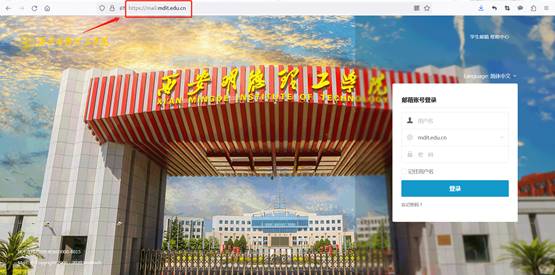
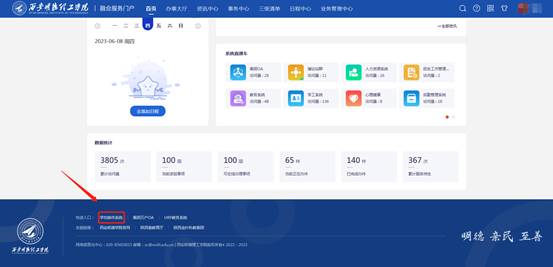
第二步:登录个人学校邮件系统后,首先进入左下角“邮箱设置”,然后点击个人信息中“安全设置”选项,最后选择“客户端安全登录”选项卡,点击“生成专用密码”按钮,弹出专用密码生成页面,因专用密码仅生成时可见,建议一个系统使用一种专用密码,密码名称采用绑定系统名称命名。
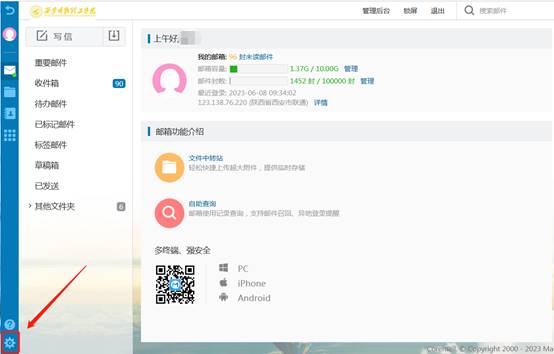
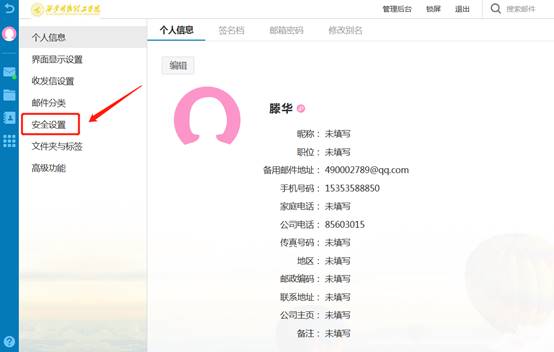
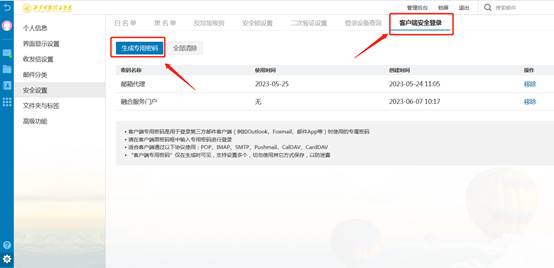
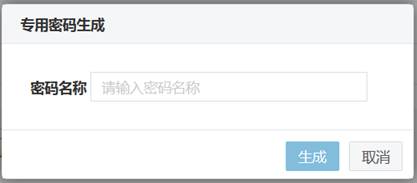
第三步:所生成的专用密码具有唯一性,需要立即进行保存以备后续绑定继续使用。
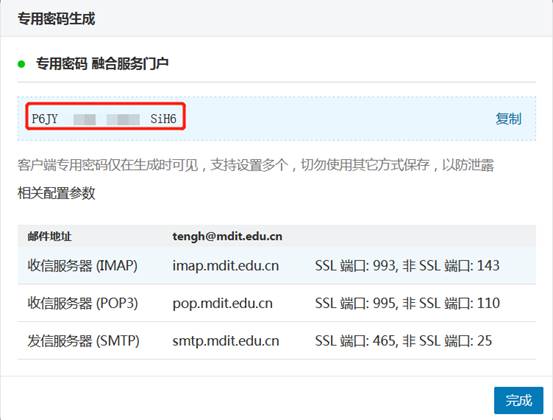
第四步:登录融合服务门户,在首页右上方“我的邮箱”下,点击“去绑定”。界面跳转至个人中心,在校内邮箱绑定设置中点击“添加”按钮。
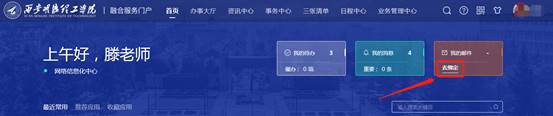

第五步:在添加邮箱页面,输入邮箱别名、本人邮箱地址及第三步生成的邮箱专用密码,即可完成个人邮箱绑定。邮箱正常绑定后,可在融合门户首页看到所收邮件数量,点击“我的邮件”可直接进入学校邮件系统。
(!!!此处邮箱密码需填写刚刚生成的专用密码才能绑定成功。)

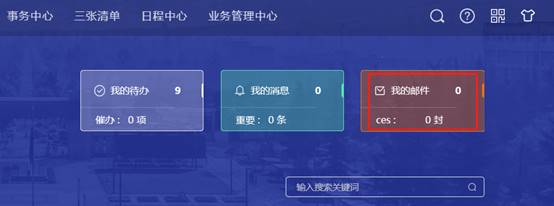
网络信息化中心
2023年6月8日